Kuidas eemaldada otsingut ja alustada täisekraanil Windows 10 -s

- 4153
- 553
- Noah Pfannerstill
Viimastel päevadel pärast järgmist Windows 10 värskendust kirjutasid mitmed kasutajad, et otsingu ja algus kuvatakse kogu ekraanil. Sellest lähtuvalt on küsimus, kuidas tavalist otsingutüüpi tagastada ilma süsteemi kasutuselevõtmata.
Selles lihtsates juhistes, mida teha, kui Windows 10 otsinguaken ja algus on täisekraanile avatud ja kuidas selle funktsiooni keelata.
- Kuidas käivitada ja täisekraani otsida
- Videojuhised
Kuidas algus keelata ja Windows 10 ekraani täieliku kõrguse otsimist otsida

Viimase versiooni Windows 10 sisaldab kuni kahte võimalust, mis võivad põhjustada menüü Start avamise ja kogu ekraani otsinguaken. Sellest tulenevalt peaksime tavapärase töölaua, algus- ja otsingumenüü tagastamiseks kontrollima mõlemat valikut:
- Minge Windows 10 parameetritele, selleks võite vajutada Win+I klahve või menüüs Start ikooni.
- Minge isikupärastamise jaotisse - alustage. Kui selles jaotises on üksuse "Avage menüü Start Fulk Ekraan režiimis", siis ühendage see lahti.
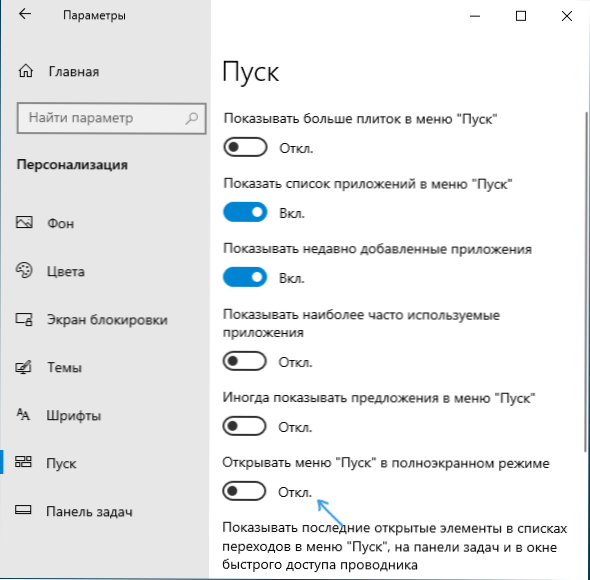
- Teine punkt on tahvelarvuti režiim. Kõige lihtsam on seda vahetada, vajutades paremas alanurgas oleva teatiseikooni ja seejärel nuppu "Tahvelarvuti režiim". Kui see on värvitud värviga, siis on tahvelarvuti režiim sisse lülitatud. Muidu - välja lülitatud. Kui sellist eset pole, Minge süsteemi - tahvelarvuti - muutke tahvelarvuti täiendavad parameetrid ja lülitage seal tahvelarvuti režiim välja. Loe lisaks: Kuidas Windows 10 tahvelarvuti režiim igavesti keelata.

- Kui te ei jälgi tahvelarvuti režiimi sisselülitamiseks ja lahtiühendamise nuppu ning probleem jääb, on üksikasjalikud juhised selle lahtiühendamiseks: mida teha, kui plaadid asuvad Windows 10 otseteede asemel töölaua peal.
Pange tähele, et mõnes arvutis ja sülearvutites võib tahvelarvuti režiim süsteemi sisenemisel automaatselt sisse lülitada. Selle vältimiseks minge parameetritele - süsteemile - tahvelarvuti režiimile ja määrake ülaosas "Kasutage" töölaua režiimi "ja madalama - laske" päringu "või seadistage" Ärge taotlege, ei taotle ega vaheta režiimi režiimi ".
Videojuhised
Loodan, et materjal oli kasulik ja aitas seda lihtsa probleemiga Windows 10 -s toime tulla.
- « Kuidas parandada ketta toores failisüsteemis ja taastada NTFS või FAT32
- Kuidas lubada Androidi mustvalget ekraani »

